Een van de saaie taken die ik had gedaangedurende de laatste paar dagen, was het continu veranderen van IP-adresinstellingen van DHCP naar handmatig instellen in Windows Network Adapter Settings. De reden was duidelijk de nu opgeheven DHCP-functie van de router, en omdat ik meestal de combinatie van beide opties gebruik, dat wil zeggen het handmatig invoeren van de IP-adresinformatie onder Internet Protocol versie 4 (TCP / IPv4) voor één router, en deze op auto laten staan, voor de ander was het nauw genoeg om tussen beide netwerken te schakelen. Nou, ik had dezelfde procedure kunnen doorlopen als ik dat wilde, maar ik zocht een vrij eenvoudige oplossing om de klus te klaren en gelukkig genoeg, Ultieme IP-wisselaar redde mijn dag. Wat deze handige kleine tool doet, is dat je meerdere IP-adresprofielen kunt instellen, zodat je er eenvoudig tussen kunt schakelen voor verschillende netwerken, zowel op het werk als thuis. Details na de sprong.
Houd er rekening mee dat tijdens de installatie, de installatieprobeert de Incredibar-werkbalk te downloaden en te installeren en IncrediBar in te stellen als de standaardhomepage van uw browser. Dit kan echter eenvoudig worden vermeden door te selecteren Aangepaste installatie optie en deselecteer alle drie de selectievakjes.

Wanneer u de toepassing voor het eerst start, klikt u op profielen knop om het configuratievenster van Profielen te openen. Dit venster geeft alle beschikbare weer Netwerk kaarten op jouw computer; bijvoorbeeld Draadloze netwerkverbinding, LAN-verbinding enz. Selecteer uw netwerkkaart en klik op Profiel toevoegen knop onderaan om te openen Profiel details paneel. Hier kunt u beide inschakelen DHCP of voer handmatig de IP-gegevens in, zoals IP-adres, subnetmasker, standaardgateway, DNS-adres (Primair en secundair) en WINS-adres. Bovendien kunt u het markeren Proxy gebruiken optie en voer uw in Proxy server. Schakel dit in als u wilt dat dit de actieve verbinding is Actief rechtsboven en klik Opslaan. Door dit proces te herhalen, kunt u zoveel profielen maken als u wilt. Zodra u klaar bent, sluit u dit venster om terug te gaan naar de hoofdinterface.
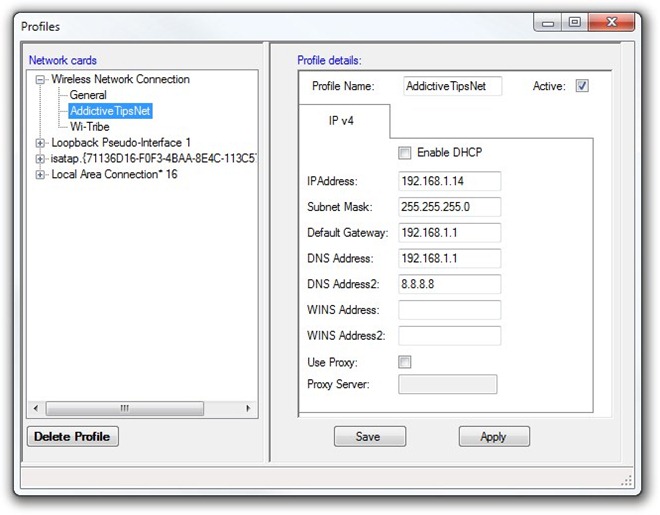
Nu kunt u schakelen tussen al uw profielen vanaf een van de verschillende netwerkkaarten. Selecteer eenvoudig uw netwerkkaart en voorkeursprofiel en klik Van toepassing zijn om uw wijzigingen onmiddellijk te activeren.
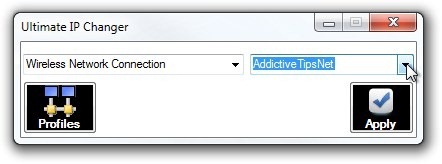
De applicatie is volledig gratis beschikbaar en werkt op Windows XP, Windows Vista, Windows 7 en Windows 8. Zowel 32-bit als 64-bit OS-edities worden ondersteund.
Download Ultimate IP-wisselaar











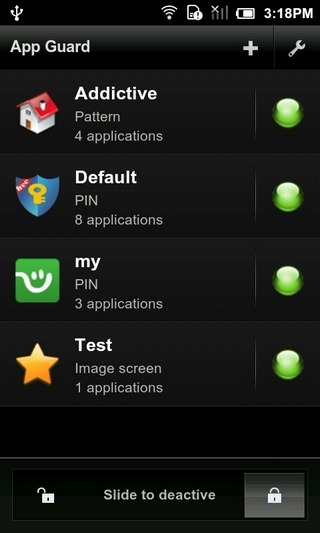
Comments